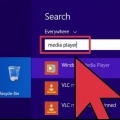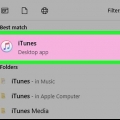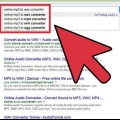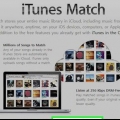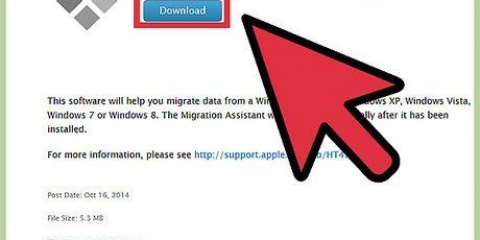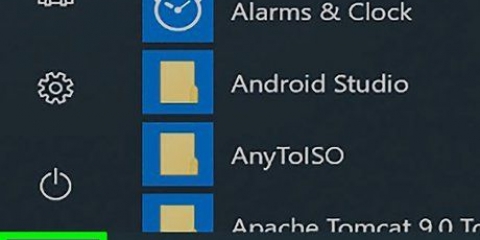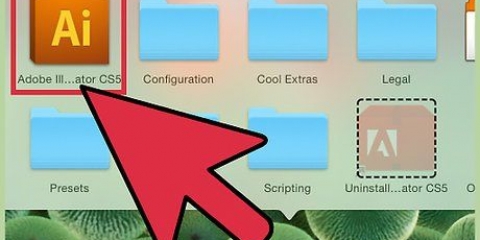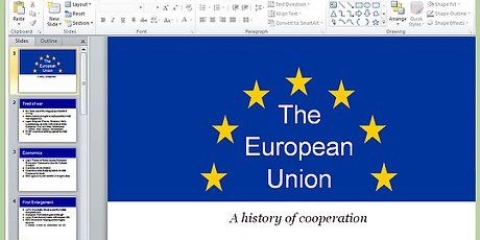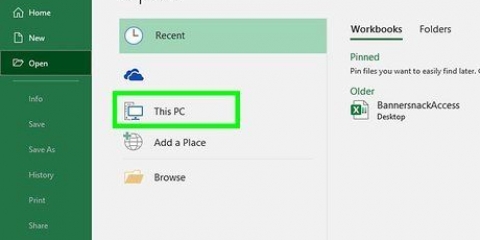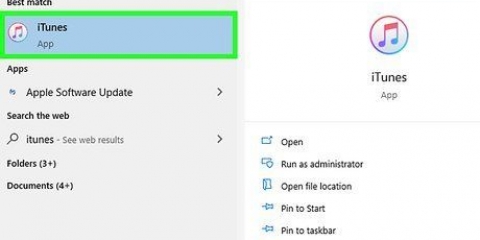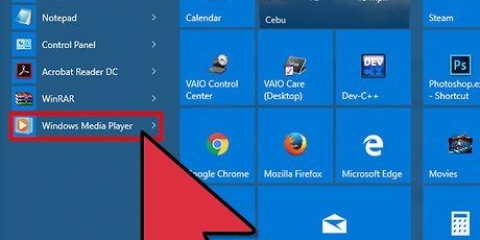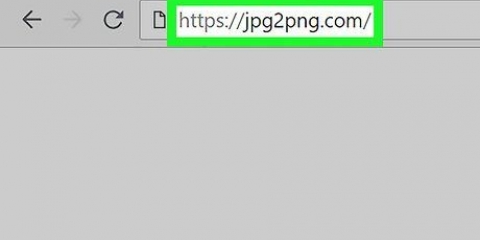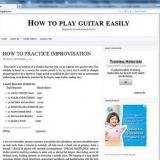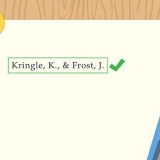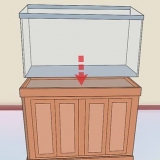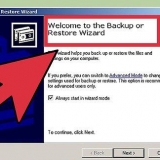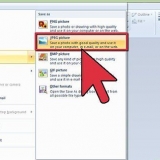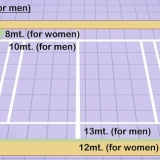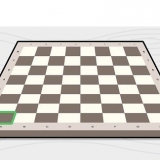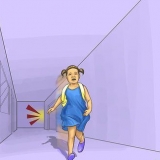Ouvrez la section musique dans iTunes et sélectionnez votre bibliothèque musicale. Cela affichera une liste de toutes vos pistes musicales. Faites un clic droit sur les colonnes en haut de la liste et sélectionnez "Type". Cliquez sur la colonne "Trier" si vous souhaitez trier votre musique par format de fichier. Toutes vos pistes protégées sont indiquées par "Fichier audio AAC protégé" affiché dans la colonne "Type".
Sélectionnez 80 minutes des fichiers musicaux protégés. Bien que vous puissiez graver plusieurs CD à la suite dans iTunes, un seul des CD conservera les informations sur l`artiste et la piste. La création de listes de lecture personnelles pour chaque CD conservera les informations de piste intactes. Vous devrez également créer une liste de lecture à la fois si vous utilisez un CD-RW. Faites un clic droit sur la sélection et sélectionnez `Nouvelle liste de lecture à partir de la sélection`. Nommez votre nouvelle liste de lecture. Répétez l`opération pour toute piste protégée supplémentaire jusqu`à ce que vous ayez plusieurs listes de lecture de 80 minutes. Assurez-vous qu`aucune des listes de lecture ne dure plus de 80 minutes ou vous ne pourrez pas les graver.

Sélectionnez « Encodeur MP3 » dans le menu « Importer en utilisant ». Sélectionnez « Personnalisé » dans le menu « Paramètres ». Réglez le « débit binaire stéréo » sur « 320 kbit/s ». Cochez la case « Utiliser l`encodage à débit binaire variable (VBR) » et définissez « qualité » sur « La plus élevée ».

Évitez les programmes qui prétendent supprimer les DRM. Puisqu`il n`est pas possible de cracker les DRM appliqués, la plupart des programmes ne fonctionnent pas. De plus, ils contiennent souvent des adwares dont vous ne voulez pas. 



presse alt et cliquez sur "Outils" → "Options". Cliquez sur l`onglet "Extraire". Sélectionnez "MP3" dans le menu "Format". Faites glisser le curseur « Qualité du son » complètement vers la droite. Cliquez sur « Appliquer » pour enregistrer vos modifications.

Vous pouvez télécharger Audacity sur audacityéquipe.organisation. Il est disponible pour Windows, Mac et Linux. 
Téléchargez LAME à partir de boiteux.buanzo.organisation. Assurez-vous de télécharger le programme d`installation approprié pour votre système d`exploitation. Exécutez le programme d`installation et suivez toutes les invites pour installer LAME. Ne modifiez aucun des emplacements d`installation par défaut ou Audacity ne pourra plus les détecter automatiquement.

Windows - Sélectionnez `Windows WASAPI` dans le premier menu, puis `Haut-parleurs (Fabricant) (bouclage)` dans le deuxième menu. Mac - Sélectionnez `Core Audio` dans le premier menu, `Soundflower (2 ch)` dans le deuxième menu.


">
Convertir des fichiers musicaux protégés en mp3 normaux
Au début des magasins de musique en ligne, DRM (Digital Rights Management) était un moyen populaire pour empêcher les utilisateurs de faire des copies de leur musique. Cela a causé beaucoup d`ennuis, car de nombreux acheteurs ne pouvaient même pas lire la musique achetée sur leurs propres appareils. Les DRM sont maintenant devenus moins courants parmi les fichiers musicaux, mais vous pouvez toujours avoir une bibliothèque pleine de chansons protégées par DRM. Heureusement, libérer vos fichiers du carcan des DRM est assez facile.
Pas
Méthode 1 sur 3 : Utilisation d`iTunes (M4P)

2. Évitez les logiciels de conversion de musique qui prétendent supprimer les DRM. Il s`agit généralement d`un logiciel de publicité et contient souvent des programmes indésirables. Ils fonctionnent également très rarement et ne réenregistrent généralement que vos chansons car les DRM ne peuvent pas être craqués.

4. Trouvez votre musique protégée dans iTunes. Les valeurs par défaut d`iTunes ne vous disent pas quelles chansons sont protégées contre la copie. Vous pouvez voir lesquelles de vos chansons sont protégées en toute sécurité en ajoutant la colonne "Type" à votre liste de musique :

5. Créez une liste de lecture dans iTunes avec la musique protégée que vous souhaitez convertir. Pour graver un CD dans iTunes, vous devez d`abord créer une liste de lecture des chansons que vous souhaitez graver.

sept. Assurez-vous que "CD audio" est sélectionné et cliquez sur "Brûler". iTunes gravera les chansons sur le CD, ce qui prendra quelques minutes.
Si vous utilisez plusieurs CD-R pour graver beaucoup de chansons, vous pouvez continuer à graver. Si vous utilisez un CD-RW, continuez avec le reste des étapes pour les extraire, puis formatez le disque et gravez la liste de lecture suivante.

9. Cliquez sur "Importer les paramètres" et spécifiez vos options MP3. Utilisez les paramètres suivants pour les fichiers MP3 de haute qualité lors de l`extraction de CD gravés :

11. Commencer à importer le CD. Cliquez sur "Oui" lorsque vous êtes invité à commencer à importer les chansons. Cela prendra quelques minutes. Une fois le processus d`importation terminé, vos nouveaux MP3 non protégés seront dans votre bibliothèque iTunes.
Étant donné que les chansons protégées sont toujours dans votre bibliothèque, vous aurez probablement des doublons. Utilisez la colonne « Genre » pour faire la différence entre les deux et supprimez les fichiers protégés.

1. Ouvrez le lecteur Windows Media. Si vous avez acheté des fichiers musicaux via Windows Media Player, ils peuvent contenir une protection DRM. Vous pouvez supprimer cette protection DRM en gravant la musique sur un CD et en extrayant ce CD.

2. Insérez un CD-R ou CD-RW vierge dans votre ordinateur. En gravant la musique sur un disque puis en l`extrayant, vous pouvez supprimer le DRM. Un CD-RW est recommandé pour les grandes bibliothèques de musique protégée, car vous pouvez les réutiliser plusieurs fois.

4. Cliquez sur l`onglet "Graver" sur le côté droit de la fenêtre. Cela donne la liste pour la gravure.

5. Faites glisser les fichiers que vous souhaitez convertir vers la barre latérale. Vous ne pourrez graver que 80 minutes de musique à la fois (moins pour certains CD).

sept. Ouvrez le menu "Options" dans Windows Media Player et ajustez vos paramètres d`extraction. Vous pouvez modifier les paramètres de l`extracteur de CD dans Windows Media Player afin que les chansons extraites soient automatiquement converties au format MP3, ce qui vous permet d`économiser quelques étapes :

8. Cliquez sur le bouton `Extraire le CD` dans Windows Media Player, une fois le CD gravé. Une fois le CD prêt, vous pouvez l`éjecter. Réinsérez le CD, puis cliquez sur `Extraire le CD` pour copier la musique sur votre ordinateur.

1. Téléchargez et installez Audacity. Si vous avez de la musique protégée que vous ne pouvez pas graver sur un CD, ou si vous n`utilisez aucun des programmes ci-dessus, vous pouvez utiliser Audacity pour enregistrer vos fichiers musicaux sous forme de MP3 non protégés. C`est le processus le plus long, mais il fonctionne pour n`importe quel fichier. Pour cela, vous avez besoin du programme gratuit Audacity, un programme d`enregistrement et d`édition de sons open source.

2. Installer l`encodeur LAME MP3. Audacity n`offre pas la possibilité de sauvegarder des MP3, mais vous pouvez installer un encodeur MP3. LAME est le plus populaire, et Audacity est conçu pour détecter automatiquement lorsqu`il est installé dans son emplacement par défaut :

4. Ouvrez Audacité. Vous verrez la chronologie de la bande son, ainsi que les commandes de lecture et d`enregistrement.

5. Configurez votre appareil d`enregistrement. Utilisez les menus déroulants à gauche et à droite du microphone pour définir votre source d`enregistrement :

sept. Lancer la lecture audio. Audacity ne peut généralement pas démarrer l`enregistrement tant qu`aucun son n`est en cours de lecture. Commencez à lire une piste indésirable pour pouvoir commencer à enregistrer.

8. Cliquez sur le bouton "Enregistrer" et lancez la chanson. Audacity commencera à enregistrer la chanson pendant sa lecture.

Articles sur le sujet "Convertir des fichiers musicaux protégés en mp3 normaux"
Оцените, пожалуйста статью
Populaire